-
 阿里云CentOS挂载新数据盘的方法 在阿里云 Linux 服务器下挂载新的数据盘和自己本机 Linux 环境挂载新硬盘基本是一样的,基本上步骤包括:查看硬盘标识,分区,格式化,挂载等。本文记录下在阿里云 CentOS 服务器下安装和挂载新的数据盘的详细命令和步骤。 fdisk -l 查看磁盘列表 ? 1 2 3 4 5 6 7 8 9 10 11 12 13 14 15 16 [[email protected] /]# fdisk -l 磁盘 /dev/vda:42.9 GB, 42949672960 字节,83886080 个扇区 Units = 扇区 of 1 * 512 = 512 bytes 扇区大小(逻辑/物理):512 字节 / 512 字节 I/O 大小(最小/最佳):512 字节 / 512 字节 磁盘标签类型:dos 磁盘标识符:0x635e6c7d 设备 Boot Start End Blocks Id System /dev/vda1 2048 83886079 41942016 83 Linux 磁盘 /dev/vdb:107.4 GB, 107374182400 字节,209715200 个扇区 Units = 扇区 of 1 * 512 = 512 bytes 扇区大小(逻辑/物理):512 字节 / 512 字节 I/O 大小(最小/最佳):512 字节 / 512 字节 发现 /dev/vdb 设备还未使用 分区 fdisk /dev/vdb ? 1 2 3 4 5 6 7 8 9 10 11 12 13 14 15 16 17 18 19 20 21 22 23 24 25 26 27 28 依次输入 n p 1,然后输入两次回车,再输入 wq,等待完成。 [[email protected] /]# fdisk /dev/vdb 欢迎使用 fdisk (util-linux 2.23.2)。 更改将停留在内存中,直到您决定将更改写入磁盘。 使用写入命令前请三思。 Device does not contain a recognized partition table 使用磁盘标识符 0xe9d7e5a8 创建新的 DOS 磁盘标签。 命令(输入 m 获取帮助):n Partition type: p primary (0 primary, 0 extended, 4 free) e extended Select (default p): p 分区号 (1-4,默认 1):1 起始 扇区 (2048-209715199,默认为 2048): 将使用默认值 2048 Last 扇区, +扇区 or +size{K,M,G} (2048-209715199,默认为 209715199): 将使用默认值 209715199 分区 1 已设置为 Linux 类型,大小设为 100 GiB 命令(输入 m 获取帮助):wq The partition table has been altered! Calling ioctl() to re-read partition table. 正在同步磁盘。 fdisk -l 重新查看磁盘列表 ? 1 2 3 4 5 6 7 8 9 10 11 12 13 14 15 16 17 18 19 20 21 [[email protected] /]# fdisk -l 磁盘 /dev/vda:42.9 GB, 42949672960 字节,83886080 个扇区 Units = 扇区 of 1 * 512 = 512 bytes 扇区大小(逻辑/物理):512 字节 / 512 字节 I/O 大小(最小/最佳):512 字节 / 512 字节 磁盘标签类型:dos 磁盘标识符:0x635e6c7d 设备 Boot Start End Blocks Id System /dev/vda1 2048 83886079 41942016 83 Linux 磁盘 /dev/vdb:107.4 GB, 107374182400 字节,209715200 个扇区 Units = 扇区 of 1 * 512 = 512 bytes 扇区大小(逻辑/物理):512 字节 / 512 字节 I/O 大小(最小/最佳):512 字节 / 512 字节 磁盘标签类型:dos 磁盘标识符:0xe9d7e5a8 设备 Boot Start End Blocks Id System /dev/vdb1 2048 209715199 104856576 83 Linux 格式化分区 mkfs.ext4 /dev/vdb1 ? 1 2 3 4 5 6 7 8 9 10 11 12 13 14 15 16 17 18 19 20 21 22 [[email protected] /]# mkfs.ext4 /dev/vdb1 mke2fs 1.42.9 (28-Dec-2013) 文件系统标签= OS type: Linux 块大小=4096 (log=2) 分块大小=4096 (log=2) Stride=0 blocks, Stripe width=0 blocks 6553600 inodes, 26214144 blocks 1310707 blocks (5.00%) reserved for the super user 第一个数据块=0 Maximum filesystem blocks=2174746624 800 block groups 32768 blocks per group, 32768 fragments per group 8192 inodes per group Superblock backups stored on blocks: 32768, 98304, 163840, 229376, 294912, 819200, 884736, 1605632, 2654208, 4096000, 7962624, 11239424, 20480000, 23887872 Allocating group tables: 完成 正在写入inode表: 完成 Creating journal (32768 blocks): 完成 Writing superblocks and filesystem accounting information: 完成 此数据盘被格式化成 ext4 文件格式。 将设备挂载到指定的目录下 ? 1 mount /dev/vdb1 /home 这里以挂载到 /home 目录为例。 保存到文件系统表 /etc/fstab 当系统重新启动的时候,系统会自动地从这个文件读取信息,并且会自动将此文件中指定的文件系统挂载到指定的目录。 ? 1 echo /dev/vdb1 /home ext4 defaults 0 0 >>/etc/fstab 至此,全部设置完毕。 以上就是本文的全部内容,希望对大家的学习有所帮助,也希望大家多多支持服务器之家。 原文链接:https://buzheng.org/2017/20171206-阿里云CentOS挂载新数据盘.html
阿里云CentOS挂载新数据盘的方法 在阿里云 Linux 服务器下挂载新的数据盘和自己本机 Linux 环境挂载新硬盘基本是一样的,基本上步骤包括:查看硬盘标识,分区,格式化,挂载等。本文记录下在阿里云 CentOS 服务器下安装和挂载新的数据盘的详细命令和步骤。 fdisk -l 查看磁盘列表 ? 1 2 3 4 5 6 7 8 9 10 11 12 13 14 15 16 [[email protected] /]# fdisk -l 磁盘 /dev/vda:42.9 GB, 42949672960 字节,83886080 个扇区 Units = 扇区 of 1 * 512 = 512 bytes 扇区大小(逻辑/物理):512 字节 / 512 字节 I/O 大小(最小/最佳):512 字节 / 512 字节 磁盘标签类型:dos 磁盘标识符:0x635e6c7d 设备 Boot Start End Blocks Id System /dev/vda1 2048 83886079 41942016 83 Linux 磁盘 /dev/vdb:107.4 GB, 107374182400 字节,209715200 个扇区 Units = 扇区 of 1 * 512 = 512 bytes 扇区大小(逻辑/物理):512 字节 / 512 字节 I/O 大小(最小/最佳):512 字节 / 512 字节 发现 /dev/vdb 设备还未使用 分区 fdisk /dev/vdb ? 1 2 3 4 5 6 7 8 9 10 11 12 13 14 15 16 17 18 19 20 21 22 23 24 25 26 27 28 依次输入 n p 1,然后输入两次回车,再输入 wq,等待完成。 [[email protected] /]# fdisk /dev/vdb 欢迎使用 fdisk (util-linux 2.23.2)。 更改将停留在内存中,直到您决定将更改写入磁盘。 使用写入命令前请三思。 Device does not contain a recognized partition table 使用磁盘标识符 0xe9d7e5a8 创建新的 DOS 磁盘标签。 命令(输入 m 获取帮助):n Partition type: p primary (0 primary, 0 extended, 4 free) e extended Select (default p): p 分区号 (1-4,默认 1):1 起始 扇区 (2048-209715199,默认为 2048): 将使用默认值 2048 Last 扇区, +扇区 or +size{K,M,G} (2048-209715199,默认为 209715199): 将使用默认值 209715199 分区 1 已设置为 Linux 类型,大小设为 100 GiB 命令(输入 m 获取帮助):wq The partition table has been altered! Calling ioctl() to re-read partition table. 正在同步磁盘。 fdisk -l 重新查看磁盘列表 ? 1 2 3 4 5 6 7 8 9 10 11 12 13 14 15 16 17 18 19 20 21 [[email protected] /]# fdisk -l 磁盘 /dev/vda:42.9 GB, 42949672960 字节,83886080 个扇区 Units = 扇区 of 1 * 512 = 512 bytes 扇区大小(逻辑/物理):512 字节 / 512 字节 I/O 大小(最小/最佳):512 字节 / 512 字节 磁盘标签类型:dos 磁盘标识符:0x635e6c7d 设备 Boot Start End Blocks Id System /dev/vda1 2048 83886079 41942016 83 Linux 磁盘 /dev/vdb:107.4 GB, 107374182400 字节,209715200 个扇区 Units = 扇区 of 1 * 512 = 512 bytes 扇区大小(逻辑/物理):512 字节 / 512 字节 I/O 大小(最小/最佳):512 字节 / 512 字节 磁盘标签类型:dos 磁盘标识符:0xe9d7e5a8 设备 Boot Start End Blocks Id System /dev/vdb1 2048 209715199 104856576 83 Linux 格式化分区 mkfs.ext4 /dev/vdb1 ? 1 2 3 4 5 6 7 8 9 10 11 12 13 14 15 16 17 18 19 20 21 22 [[email protected] /]# mkfs.ext4 /dev/vdb1 mke2fs 1.42.9 (28-Dec-2013) 文件系统标签= OS type: Linux 块大小=4096 (log=2) 分块大小=4096 (log=2) Stride=0 blocks, Stripe width=0 blocks 6553600 inodes, 26214144 blocks 1310707 blocks (5.00%) reserved for the super user 第一个数据块=0 Maximum filesystem blocks=2174746624 800 block groups 32768 blocks per group, 32768 fragments per group 8192 inodes per group Superblock backups stored on blocks: 32768, 98304, 163840, 229376, 294912, 819200, 884736, 1605632, 2654208, 4096000, 7962624, 11239424, 20480000, 23887872 Allocating group tables: 完成 正在写入inode表: 完成 Creating journal (32768 blocks): 完成 Writing superblocks and filesystem accounting information: 完成 此数据盘被格式化成 ext4 文件格式。 将设备挂载到指定的目录下 ? 1 mount /dev/vdb1 /home 这里以挂载到 /home 目录为例。 保存到文件系统表 /etc/fstab 当系统重新启动的时候,系统会自动地从这个文件读取信息,并且会自动将此文件中指定的文件系统挂载到指定的目录。 ? 1 echo /dev/vdb1 /home ext4 defaults 0 0 >>/etc/fstab 至此,全部设置完毕。 以上就是本文的全部内容,希望对大家的学习有所帮助,也希望大家多多支持服务器之家。 原文链接:https://buzheng.org/2017/20171206-阿里云CentOS挂载新数据盘.html -
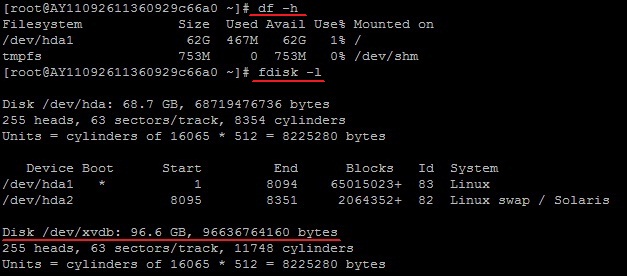 阿里云服务器怎么用?阿里云服务器使用教程 一个完整的网站可以大致分为三个部分.服务器.域名.网站程序.你现在有了服务器.需要把网站程序写好.(如果自己不会写的话可以找建站公司或者是买一套程序)然后在服务器上配置好环境并上传程序.然后解析和绑定下域名即可访问. 阿里云使用,第一步购买;第二步配置环境啊,那是个空主机,需要格式化安装软件,第三步上域名注册的地方解析域名把服务器ip弄过去,第四步,用工具连接服务器,把代码传上去(htdocs) 首先,要感谢阿里云论坛,感谢朋友们对我的帮助,因为3天前,我还是一个对linux系统一无所知的人,在这个论坛,问了很多问题,得到了包括版主、普通会员许多人的热心解答,通过慢慢的尝试,终于找到一个非常便捷的方法,安装WDCP包,配置linux服务器,有控制面板,非常适合新手,可以建服务器之家站,也可以转移其他虚拟空间的网站到这里。 为什么选择WDCP,而不是官方提供的 phpwind的一键安装包,理由很简单,WDCP有控制面板,PHPWIND没有,WDCP不自带PHPWIND程序,不是每个人都要这个程序的,对吧? 在这里,我建议你在正式安装你的网站前,可以开通一个5天试用的阿里云空间,先试着练下手,再正式购买空间。 本篇不是教程的教程,只适用于对于linux一点都不懂的朋友们! 以下红色字体,都是指令,可以直接复制,然后到Xshell里右键黏贴。 1、开通一个阿里云空间,系统可以选择 CentOS 6.3 64位 安全加固版 ; 2、下载 xshell 和 xftp 3、linux系统挂载数据盘 Linux 系统挂载数据盘 适用系统:Linux(Redhat , CentOS,Debian,Ubuntu) * Linux的云服务器数据盘未做分区和格式化,可以根据以下步骤进行分区以及格式化操作。 下面的操作将会把数据盘划分为一个分区来使用。 1、查看数据盘 在没有分区和格式化数据盘之前,使用 “df –h”命令,是无法看到数据盘的,可以使用“fdisk -l”命令查看。如下图: 若您执行fdisk-l命令,发现没有/dev/xvdb标明您的云服务无数据盘,那么您无需进行挂载,此时该教程对您不适用 友情提示: 2、对数据盘进行分区 执行“fdisk -S 56 /dev/xvdb”命令,对数据盘进行分区; 根据提示,依次输入“n”,“p”“1”,两次回车,“wq”,分区就开始了,很快就会完成。 3、查看新的分区 使用“fdisk -l”命令可以看到,新的分区xvdb1已经建立完成了。 4、格式化新分区 使用“mkfs.ext3 /dev/xvdb1”命令对新分区进行格式化,格式化的时间根据硬盘大小有所不同。 (也可自主决定选用其它文件格式,如ext4等) 5、添加分区信息 使用“echo '/dev/xvdb1 /mnt ext3 defaults 0 0' >> /etc/fstab”(不含引号)命令写入新分区信息。 然后使用“cat /etc/fstab”命令查看,出现以下信息就表示写入成功。 注:ubuntu12.04不支持barrier,所以正确写法是:echo '/dev/xvdb1 /mnt ext3 barrier=0 0 0' >> /etc/fstab * 如果需要把数据盘单独挂载到某个文件夹,比如单独用来存放网页,可以修改以上命令中的/mnt部分 6、挂载新分区 使用“mount -a”命令挂载新分区,然后用“df -h”命令查看,出现以下信息就说明挂载成功,可以开始使用新的分区了。 具体步骤如下: (1)、用xshell连接服务器 (2)、检查磁盘信息指令:fdisk –l(回车)(-l前有一个空格,这个没什么意义,就是按照视频教程来做的,你可以自己看下) (3)、分区,指令: fdisk -S 56 /dev/xvdb(回车)(这个你还是复制、黏贴到Xshell去吧) n(回车) p(回车) 1(回车) (回车) (回车) wq(回车) (4)、分区完成后,检查指令:fdisk -l(其实这个步骤也没什么意义) (5)、格式化,指令:mkfs.ext3 /dev/xvdb1(/dev前有一个空格,你会看到一个%不断增加,需要一点时间来完成) (6)、因为WDCP,是装在 /www 文件夹下面的,所以挂载www文件夹,但是根目录里没有www文件夹,先要创建一个,指令: cd ..(回车)(回到上一目录,直至根目录,..前面有一个空格) pwd(回车)(检查下,是不是返回的是 / ,在根目录了) mkdir www(回车)(创建一个www目录,在根目录下,www前面有一个空格) (7)、添加分区信息,指令:echo '/dev/xvdb1/www ext3defaults00' >> /etc/fstab(回车)(可以直接把红色字体复制,黏贴。命令写入新分区信息,屏幕上是没有反映的,但是你用 cat /etc/fstab(回车),这个命令检查,可以看到成功信息。) (8)、挂载: df -h(回车)(先检查下没有挂载的情况下,是什么样子的) mount -a(回车)(-a前面有一个空格,这个指令就是用来挂载 www 的) df –h(回车)(检查是否完成挂载的指令,如果顺利完成,最后一行,应该是:/dev/xvdb1xxGxxMxxG1%/www,这样代码) 4、安装WDCP一键安装包 在线编译安装,把安装包放到 /home 下面,最新版的WDCP(v2.5.7版本)安装,参考帖:http://www.wdlinux.cn/bbs/thread-5621-1-1.html (1)、用xshell 连接服务器,安装unzip命令,指令: yum install unzip(回车) 如果,中途提示是否继续,选y(回车) (2)、进入home目录,指令:cd /home(回车)(/home前有一个空格) (3)、下载源码编译安装:指令(直接复制到xshell即可),指令如下: wgethttp://dl.wdlinux.cn:5180/lanmp_laster.tar.gz(回车)(下载gz压缩包,到home目录下) tar zxvf lanmp_laster.tar.gz(回车)(解压压缩包) sh install.sh(回车)(开始安装) 大约十几秒后,会出现一个让你选择1-5的安装步骤,我用的是 阿帕奇 PHP MYSQL,就是第一个,所以,需要按1(回车)(这里根据你的需要选择,1是阿帕奇,2是nginx,我是选的1),2.5.7接下来还有一个选项,就是选择MYSQL版本,我也是用的1,稍微低一点的那个版本,接着最整个安装过程,需要30-50分钟完成,最后回到[root@XXXXXXXXX home]这个提示符了,说明安装完成了,即可进入 WDCP系统了。 5、进入WDCP系统后,创建服务器之家站,创建mysql数据,创建ftp都可以哦,参考论坛:http://www.wdlinux.cn/bbs/ -----------------------------------------------------以下是如何搬站---------------------------------------------------- 6、对于新建网站,这样已经足够了,对于搬迁网站,我这里再展开讲一下,希望对linux系统一窍不通的朋友们有所帮助! (1)、通过WDCP后台,创建一个服务器之家站,域名、网站目录,按照你自己设置来,这个新建的网站目录,在 /www/web 下面的,你可以找到你自建的目录,比如是abc; (2)、把你以前的网站,压缩成一个 zip压缩包,比如123.zip,通过 xftp,把123.zip上传到 /www/web/abc 下面; (3)、用xshell进入这个目录,指令:cd /www/web/abc(回车) (4)、解压123.zip,指令:unzip 123.zip(回车),这时候就完成解压了,你可以通过xftp查看下 (5)、通过WDCP后台,创建一个mysql数据库,用户名、数据库名、密码,都要和你之前服务器上的一致,比如用户名、数据库名叫 bbs; (6)、把你之前网站的 sql 数据库,通过 xftp 传到 /www/wdlinux/mysql-5.1.69/var/bbs 下面,请注意,这里的bbs文件夹,就是你刚才创建的mysql数据库的文件夹,mysql-5.1.69 是现在我写这篇文章时,wdcp的mysql版本,以后可能会变动哦,你根据实际来找吧,很容易的。 (7)、怎么才能有网站的 sql数据库?这个需要找你之前的空间商,让他帮你打包下即可,就一个文件,是以 .sql 结尾的,例如,我们叫做 bbs.sql (8)、通过 xshell 连接服务器,输入以下指令: <1>.mysql -u(用户名) -p(密码)(回车)(解释:一般用户名都是 root,密码就是你mysql的密码,可以通过wdcp后台设置,假设你的密码是:123456,那么这个指令就是mysql -uroot -p123456(回车),注意两个 - 之前都有空格,完成后,就是进入到了mysql了。) <2>.mysql>use 数据库(回车)(解释:根据上面的设定,这里应该输入的具体指令是use bbs(回车),bbs前有空格) <3>.mysql>source SQL文件(回车)(解释:根据上面的设定,这里应该输入的具体指令是source /www/wdlinux/mysql-5.1.69/var/bbs/bbs.sql(回车),/www前面有空格,回车后就把你的数据库导入进去了,这个方法的有点是,不受到phpmyadmin对数据库大小的限制) <4>.大功告成,这样,你的网站文件,还有数据库,都搬迁到了阿里云服务器了,并且因为你的mysql用户名、数据库名还有密码与之前空间的是一致的,所以你根本不用修改网站config文件,直接就可以正常运行了。 ok,所有事情都昨晚了,看看是不是能正常运行网站了? 写的这些东西,我都经过了实地的操作,试验过,貌似是可以的,但是我没有阿里云这里备案过的域名,所以,还希望大家也一起检测下。 坛子里有很多帮助新手的教程,但是在我看来,大部分都稍微“深奥”了一点,对掌握了一些linux知识的人来说,是很简单看得懂,对3天前的我来说,略显深奥,经过3天的总结尝试,申请了2个小号,开通了5天测试服务器,我把自己的心得写下来,都是最基础的东西,对于100%不懂linux系统的朋友最合适吧,包括哪里需要空格,哪里需要回车,都一一标明,希望能对和我一样的新手中的新手,有所帮助。
阿里云服务器怎么用?阿里云服务器使用教程 一个完整的网站可以大致分为三个部分.服务器.域名.网站程序.你现在有了服务器.需要把网站程序写好.(如果自己不会写的话可以找建站公司或者是买一套程序)然后在服务器上配置好环境并上传程序.然后解析和绑定下域名即可访问. 阿里云使用,第一步购买;第二步配置环境啊,那是个空主机,需要格式化安装软件,第三步上域名注册的地方解析域名把服务器ip弄过去,第四步,用工具连接服务器,把代码传上去(htdocs) 首先,要感谢阿里云论坛,感谢朋友们对我的帮助,因为3天前,我还是一个对linux系统一无所知的人,在这个论坛,问了很多问题,得到了包括版主、普通会员许多人的热心解答,通过慢慢的尝试,终于找到一个非常便捷的方法,安装WDCP包,配置linux服务器,有控制面板,非常适合新手,可以建服务器之家站,也可以转移其他虚拟空间的网站到这里。 为什么选择WDCP,而不是官方提供的 phpwind的一键安装包,理由很简单,WDCP有控制面板,PHPWIND没有,WDCP不自带PHPWIND程序,不是每个人都要这个程序的,对吧? 在这里,我建议你在正式安装你的网站前,可以开通一个5天试用的阿里云空间,先试着练下手,再正式购买空间。 本篇不是教程的教程,只适用于对于linux一点都不懂的朋友们! 以下红色字体,都是指令,可以直接复制,然后到Xshell里右键黏贴。 1、开通一个阿里云空间,系统可以选择 CentOS 6.3 64位 安全加固版 ; 2、下载 xshell 和 xftp 3、linux系统挂载数据盘 Linux 系统挂载数据盘 适用系统:Linux(Redhat , CentOS,Debian,Ubuntu) * Linux的云服务器数据盘未做分区和格式化,可以根据以下步骤进行分区以及格式化操作。 下面的操作将会把数据盘划分为一个分区来使用。 1、查看数据盘 在没有分区和格式化数据盘之前,使用 “df –h”命令,是无法看到数据盘的,可以使用“fdisk -l”命令查看。如下图: 若您执行fdisk-l命令,发现没有/dev/xvdb标明您的云服务无数据盘,那么您无需进行挂载,此时该教程对您不适用 友情提示: 2、对数据盘进行分区 执行“fdisk -S 56 /dev/xvdb”命令,对数据盘进行分区; 根据提示,依次输入“n”,“p”“1”,两次回车,“wq”,分区就开始了,很快就会完成。 3、查看新的分区 使用“fdisk -l”命令可以看到,新的分区xvdb1已经建立完成了。 4、格式化新分区 使用“mkfs.ext3 /dev/xvdb1”命令对新分区进行格式化,格式化的时间根据硬盘大小有所不同。 (也可自主决定选用其它文件格式,如ext4等) 5、添加分区信息 使用“echo '/dev/xvdb1 /mnt ext3 defaults 0 0' >> /etc/fstab”(不含引号)命令写入新分区信息。 然后使用“cat /etc/fstab”命令查看,出现以下信息就表示写入成功。 注:ubuntu12.04不支持barrier,所以正确写法是:echo '/dev/xvdb1 /mnt ext3 barrier=0 0 0' >> /etc/fstab * 如果需要把数据盘单独挂载到某个文件夹,比如单独用来存放网页,可以修改以上命令中的/mnt部分 6、挂载新分区 使用“mount -a”命令挂载新分区,然后用“df -h”命令查看,出现以下信息就说明挂载成功,可以开始使用新的分区了。 具体步骤如下: (1)、用xshell连接服务器 (2)、检查磁盘信息指令:fdisk –l(回车)(-l前有一个空格,这个没什么意义,就是按照视频教程来做的,你可以自己看下) (3)、分区,指令: fdisk -S 56 /dev/xvdb(回车)(这个你还是复制、黏贴到Xshell去吧) n(回车) p(回车) 1(回车) (回车) (回车) wq(回车) (4)、分区完成后,检查指令:fdisk -l(其实这个步骤也没什么意义) (5)、格式化,指令:mkfs.ext3 /dev/xvdb1(/dev前有一个空格,你会看到一个%不断增加,需要一点时间来完成) (6)、因为WDCP,是装在 /www 文件夹下面的,所以挂载www文件夹,但是根目录里没有www文件夹,先要创建一个,指令: cd ..(回车)(回到上一目录,直至根目录,..前面有一个空格) pwd(回车)(检查下,是不是返回的是 / ,在根目录了) mkdir www(回车)(创建一个www目录,在根目录下,www前面有一个空格) (7)、添加分区信息,指令:echo '/dev/xvdb1/www ext3defaults00' >> /etc/fstab(回车)(可以直接把红色字体复制,黏贴。命令写入新分区信息,屏幕上是没有反映的,但是你用 cat /etc/fstab(回车),这个命令检查,可以看到成功信息。) (8)、挂载: df -h(回车)(先检查下没有挂载的情况下,是什么样子的) mount -a(回车)(-a前面有一个空格,这个指令就是用来挂载 www 的) df –h(回车)(检查是否完成挂载的指令,如果顺利完成,最后一行,应该是:/dev/xvdb1xxGxxMxxG1%/www,这样代码) 4、安装WDCP一键安装包 在线编译安装,把安装包放到 /home 下面,最新版的WDCP(v2.5.7版本)安装,参考帖:http://www.wdlinux.cn/bbs/thread-5621-1-1.html (1)、用xshell 连接服务器,安装unzip命令,指令: yum install unzip(回车) 如果,中途提示是否继续,选y(回车) (2)、进入home目录,指令:cd /home(回车)(/home前有一个空格) (3)、下载源码编译安装:指令(直接复制到xshell即可),指令如下: wgethttp://dl.wdlinux.cn:5180/lanmp_laster.tar.gz(回车)(下载gz压缩包,到home目录下) tar zxvf lanmp_laster.tar.gz(回车)(解压压缩包) sh install.sh(回车)(开始安装) 大约十几秒后,会出现一个让你选择1-5的安装步骤,我用的是 阿帕奇 PHP MYSQL,就是第一个,所以,需要按1(回车)(这里根据你的需要选择,1是阿帕奇,2是nginx,我是选的1),2.5.7接下来还有一个选项,就是选择MYSQL版本,我也是用的1,稍微低一点的那个版本,接着最整个安装过程,需要30-50分钟完成,最后回到[root@XXXXXXXXX home]这个提示符了,说明安装完成了,即可进入 WDCP系统了。 5、进入WDCP系统后,创建服务器之家站,创建mysql数据,创建ftp都可以哦,参考论坛:http://www.wdlinux.cn/bbs/ -----------------------------------------------------以下是如何搬站---------------------------------------------------- 6、对于新建网站,这样已经足够了,对于搬迁网站,我这里再展开讲一下,希望对linux系统一窍不通的朋友们有所帮助! (1)、通过WDCP后台,创建一个服务器之家站,域名、网站目录,按照你自己设置来,这个新建的网站目录,在 /www/web 下面的,你可以找到你自建的目录,比如是abc; (2)、把你以前的网站,压缩成一个 zip压缩包,比如123.zip,通过 xftp,把123.zip上传到 /www/web/abc 下面; (3)、用xshell进入这个目录,指令:cd /www/web/abc(回车) (4)、解压123.zip,指令:unzip 123.zip(回车),这时候就完成解压了,你可以通过xftp查看下 (5)、通过WDCP后台,创建一个mysql数据库,用户名、数据库名、密码,都要和你之前服务器上的一致,比如用户名、数据库名叫 bbs; (6)、把你之前网站的 sql 数据库,通过 xftp 传到 /www/wdlinux/mysql-5.1.69/var/bbs 下面,请注意,这里的bbs文件夹,就是你刚才创建的mysql数据库的文件夹,mysql-5.1.69 是现在我写这篇文章时,wdcp的mysql版本,以后可能会变动哦,你根据实际来找吧,很容易的。 (7)、怎么才能有网站的 sql数据库?这个需要找你之前的空间商,让他帮你打包下即可,就一个文件,是以 .sql 结尾的,例如,我们叫做 bbs.sql (8)、通过 xshell 连接服务器,输入以下指令: <1>.mysql -u(用户名) -p(密码)(回车)(解释:一般用户名都是 root,密码就是你mysql的密码,可以通过wdcp后台设置,假设你的密码是:123456,那么这个指令就是mysql -uroot -p123456(回车),注意两个 - 之前都有空格,完成后,就是进入到了mysql了。) <2>.mysql>use 数据库(回车)(解释:根据上面的设定,这里应该输入的具体指令是use bbs(回车),bbs前有空格) <3>.mysql>source SQL文件(回车)(解释:根据上面的设定,这里应该输入的具体指令是source /www/wdlinux/mysql-5.1.69/var/bbs/bbs.sql(回车),/www前面有空格,回车后就把你的数据库导入进去了,这个方法的有点是,不受到phpmyadmin对数据库大小的限制) <4>.大功告成,这样,你的网站文件,还有数据库,都搬迁到了阿里云服务器了,并且因为你的mysql用户名、数据库名还有密码与之前空间的是一致的,所以你根本不用修改网站config文件,直接就可以正常运行了。 ok,所有事情都昨晚了,看看是不是能正常运行网站了? 写的这些东西,我都经过了实地的操作,试验过,貌似是可以的,但是我没有阿里云这里备案过的域名,所以,还希望大家也一起检测下。 坛子里有很多帮助新手的教程,但是在我看来,大部分都稍微“深奥”了一点,对掌握了一些linux知识的人来说,是很简单看得懂,对3天前的我来说,略显深奥,经过3天的总结尝试,申请了2个小号,开通了5天测试服务器,我把自己的心得写下来,都是最基础的东西,对于100%不懂linux系统的朋友最合适吧,包括哪里需要空格,哪里需要回车,都一一标明,希望能对和我一样的新手中的新手,有所帮助。 -
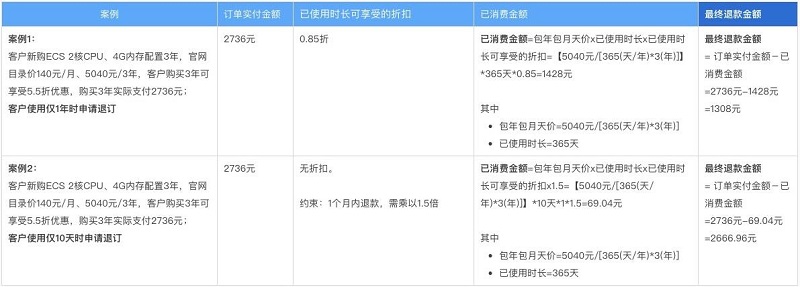 购买阿里云服务器地域选错了怎么办 购买阿里云服务器地域选错了怎么办?阿里云服务器购买后不支持更换地域,可以先退款,再重新购买。阿里云目前支持三种退订类型:五天无理由退订、非五天无理由退订、未生效续费订单退订。 一、五天无理由退订说明: 1、可五天无理由退款产品: 新购包年包月产品:云服务器ECS、轻量应用服务器、关系型数据库RDS、云市场产品、云虚拟主机、总量递减资源包。 2、五天无理由退款规则: 支持5天无理由退款的产品,在包年包月新购5天内,可申请无理由退款。 每个用户每个产品一个自然年(1月1日-12月31日)可五天无理由全额退订一台实例,同人等安全问题除外。 云虚拟主机新购5天内做过续费、升级、更换系统和机房(增加带宽的除外),不支持5五天无理由退款。 云市场产品申请全额退款条件: 处于已开通状态,且在购买之日起5天内。 处于服务中状态,在状态变为已完成前可申请。 二、非五天无理由退订说明: 1、已支持非五天无理由退款产品: 云服务器ECS,云数据库RDS、轻量应用服务器、云数据库Redis版、负载均衡SLB、EIP、企业图谱、营销引擎、推荐引擎、网站威胁扫描、站点检测、(云监控)服务版本、(云监控)电话报警、(云监控)短信包、(云监控)自定义监控包、全局事务、导播服务、共享带宽、机器学习、云效、云数据库MongoDB版副本集(包年包月)、云数据库MongoDB集群版(包年包月)、VPN网关(包月)、高速通道(包年包月)、NAT网关(包年包月)、云企业网(预付费)、消息队列、微消息队列forIoT(包年包月)、全局流量管理、云解析DNS(包年包月)、云解析(包月) 其它产品退订功能也在不断完善中,敬请期待 2、计算公式 非五天无理由退款规则:退订金额=订单实付金额-已消费金额 1、订单实付金额:仅指用户以现金方式支付的订单款项,不包含用户通过代金券、优惠券抵扣的部分。 2、已消费金额的计算规则如下: (1)对于云服务器ECS(包月)这款商品, 使用时长不足30天时:已消费金额=【包年包月天价x已使用时长x已使用时长可享受的折扣】*1.5 使用时长大于等于30天时:已消费金额=包年包月天价x已使用时长x已使用时长可享受的折扣 (2)对于云游戏集群这款商品, 已消费金额=【包年包月天价x已使用时长x已使用时长可享受的折扣】*1.8 (3)对于其他商品, 已消费金额=包年包月天价x已使用时长x已使用时长可享受的折扣 注:已使用时长精确到天,不满一天按天计算。 3、举例说明: 注意:包月天价按照原始订单支付的原价折算。 例如:原订单支付时“1核CPU、1G内存配置”官网目录价100元/月,用户申请退订的时候“1核CPU、1G内存配置”官网目录价已经降为50元/月,则系统仍然按照100元/月计算包月天价,即100/30。(30天为举例,计算时会以订单购买的实际时长为准) 4、非五天无理由退订限制: 1、参与活动购买的云产品,如若通用退订规则与活动规则冲突,以活动规则为准;活动中说明“不支持退订”的云服务资源不支持退订 2、如果退订金额为0,不支持在线退订 3、云服务器ECS(包月)退款quota每月有最大额度限制,额度根据您历史消费情况而定。具体额度以页面展示为准。当月退款额度超限后不能再操作退款,退款额度次月1日自动更新。 三、退订未生效续费订单: 阿里云目前支持部分云产品续费后,未到生效日期的续费退订全额退订。 已支持未生效续费订单退订产品: 云服务器ECS,云数据库RDS、轻量应用服务器、云数据库Redis版、负载均衡SLB、EIP、企业图谱、营销引擎、推荐引擎、网站威胁扫描、站点检测、(云监控)服务版本、(云监控)电话报警、(云监控)短信包、(云监控)自定义监控包、全局事务、导播服务、共享带宽、机器学习、云效、云数据库MongoDB版副本集(包年包月)、云数据库MongoDB集群版(包年包月)、VPN网关(包月)、高速通道(包年包月)、NAT网关(包年包月)、云企业网(预付费)、消息队列、微消息队列forIoT(包年包月)、全局流量管理、云解析DNS(包年包月)、云解析(包月)
购买阿里云服务器地域选错了怎么办 购买阿里云服务器地域选错了怎么办?阿里云服务器购买后不支持更换地域,可以先退款,再重新购买。阿里云目前支持三种退订类型:五天无理由退订、非五天无理由退订、未生效续费订单退订。 一、五天无理由退订说明: 1、可五天无理由退款产品: 新购包年包月产品:云服务器ECS、轻量应用服务器、关系型数据库RDS、云市场产品、云虚拟主机、总量递减资源包。 2、五天无理由退款规则: 支持5天无理由退款的产品,在包年包月新购5天内,可申请无理由退款。 每个用户每个产品一个自然年(1月1日-12月31日)可五天无理由全额退订一台实例,同人等安全问题除外。 云虚拟主机新购5天内做过续费、升级、更换系统和机房(增加带宽的除外),不支持5五天无理由退款。 云市场产品申请全额退款条件: 处于已开通状态,且在购买之日起5天内。 处于服务中状态,在状态变为已完成前可申请。 二、非五天无理由退订说明: 1、已支持非五天无理由退款产品: 云服务器ECS,云数据库RDS、轻量应用服务器、云数据库Redis版、负载均衡SLB、EIP、企业图谱、营销引擎、推荐引擎、网站威胁扫描、站点检测、(云监控)服务版本、(云监控)电话报警、(云监控)短信包、(云监控)自定义监控包、全局事务、导播服务、共享带宽、机器学习、云效、云数据库MongoDB版副本集(包年包月)、云数据库MongoDB集群版(包年包月)、VPN网关(包月)、高速通道(包年包月)、NAT网关(包年包月)、云企业网(预付费)、消息队列、微消息队列forIoT(包年包月)、全局流量管理、云解析DNS(包年包月)、云解析(包月) 其它产品退订功能也在不断完善中,敬请期待 2、计算公式 非五天无理由退款规则:退订金额=订单实付金额-已消费金额 1、订单实付金额:仅指用户以现金方式支付的订单款项,不包含用户通过代金券、优惠券抵扣的部分。 2、已消费金额的计算规则如下: (1)对于云服务器ECS(包月)这款商品, 使用时长不足30天时:已消费金额=【包年包月天价x已使用时长x已使用时长可享受的折扣】*1.5 使用时长大于等于30天时:已消费金额=包年包月天价x已使用时长x已使用时长可享受的折扣 (2)对于云游戏集群这款商品, 已消费金额=【包年包月天价x已使用时长x已使用时长可享受的折扣】*1.8 (3)对于其他商品, 已消费金额=包年包月天价x已使用时长x已使用时长可享受的折扣 注:已使用时长精确到天,不满一天按天计算。 3、举例说明: 注意:包月天价按照原始订单支付的原价折算。 例如:原订单支付时“1核CPU、1G内存配置”官网目录价100元/月,用户申请退订的时候“1核CPU、1G内存配置”官网目录价已经降为50元/月,则系统仍然按照100元/月计算包月天价,即100/30。(30天为举例,计算时会以订单购买的实际时长为准) 4、非五天无理由退订限制: 1、参与活动购买的云产品,如若通用退订规则与活动规则冲突,以活动规则为准;活动中说明“不支持退订”的云服务资源不支持退订 2、如果退订金额为0,不支持在线退订 3、云服务器ECS(包月)退款quota每月有最大额度限制,额度根据您历史消费情况而定。具体额度以页面展示为准。当月退款额度超限后不能再操作退款,退款额度次月1日自动更新。 三、退订未生效续费订单: 阿里云目前支持部分云产品续费后,未到生效日期的续费退订全额退订。 已支持未生效续费订单退订产品: 云服务器ECS,云数据库RDS、轻量应用服务器、云数据库Redis版、负载均衡SLB、EIP、企业图谱、营销引擎、推荐引擎、网站威胁扫描、站点检测、(云监控)服务版本、(云监控)电话报警、(云监控)短信包、(云监控)自定义监控包、全局事务、导播服务、共享带宽、机器学习、云效、云数据库MongoDB版副本集(包年包月)、云数据库MongoDB集群版(包年包月)、VPN网关(包月)、高速通道(包年包月)、NAT网关(包年包月)、云企业网(预付费)、消息队列、微消息队列forIoT(包年包月)、全局流量管理、云解析DNS(包年包月)、云解析(包月) -
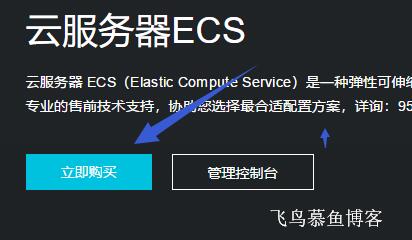 教你如何购买阿里云香港服务器 遇到过几位来咨询如何购买阿里云香港服务器的童鞋,今天无事就来写一写,给准备用阿里云的新手们指点一下。 阿里云在很多优惠或促销的活动中,ESC服务器是无法选择香港地区的,这也造成很多没用过阿里云服务器的站长们一时半会的很难找到香港服务器的购买地址,设置都以为阿里云不卖香港的服务器呢。 选择香港服务器有很多好处呢,比如可以不用备案,可以让国外的用户使用的更流畅等等,总之好处多多。 购买阿里云香港服务器的方法 1、点击进入购买页面 点击“立即购买”,进入服务器配置选择页面 云服务器购买 2、服务器配置页面 在阿里云服务器购买配置页面,有两种购买方式,一种是‘一键购买’,另一种是‘自定义购买’。 (1)、一键购买的方式 一键购买,适合一些不会选择配置云服务器的新手,但提供的阿里云ESC的配置都不怎么样,而且能选择的只有几种 一键购买阿里云香港云服务器 (2)、自定义购买 此方式,可以对服务器,带宽,内存,CPU等一些参数进行适合自己的选择,比较自由化 阿里云ESC自定义配置 1、选择购买的云服务器所在的物理位置,因为这篇文章主要以购买阿里云的香港服务器为主题,所以我们这里选择的是香港 选择香港地区 2、选择服务器的配置 阿里云ESC可选择的配置有很多,如果你想要经济一点的云服务器,就选择‘入门级’,如果是做网站的推荐选择‘通用型’的。 选择云服务器的配置 3、选择服务器的镜像,以及系统盘的大小类型 (1)、如果你选择的服务器配置低,个人推荐使用 CentOS 系统,版本当然是越高越好了。 (2)、如果你选择的服务器配置超过 2H 4G了,那么你可以随意安装任何系统了 (3)、系统盘默认就可以了,如果想要系统性能好点,可以选择 SSD 类型的系统盘 选择系统与系统盘类型容量 4、云服务器的"网络与安全"这里,一般保持默认就可以了 注意:如果你的服务器要外网访问的话,一定要购买公网宽带的。最小设置 1M .如果不选择是不会分配公网IP地址的。 公网宽带以及安全组设置 5、设置云服务器的登录密码与实例名字等 (1)、一般我个人喜欢设置自定义密码,配置完服务器后,再改成复杂的密码连我自己都记不住 (2)、如果你想更安全的登录云服务器,可以设置秘钥对,安全很有保障 云服务器密码设置 6、下面的设置,保持默认就可以,如果有需要云服务器购买完以后再设置也可以的。 其它设置 PS::以上就是关于如果购买阿里云的香港服务器,以及如果选择配置的教程。 原文地址:https://www.feiniaomy.com/post/379.html
教你如何购买阿里云香港服务器 遇到过几位来咨询如何购买阿里云香港服务器的童鞋,今天无事就来写一写,给准备用阿里云的新手们指点一下。 阿里云在很多优惠或促销的活动中,ESC服务器是无法选择香港地区的,这也造成很多没用过阿里云服务器的站长们一时半会的很难找到香港服务器的购买地址,设置都以为阿里云不卖香港的服务器呢。 选择香港服务器有很多好处呢,比如可以不用备案,可以让国外的用户使用的更流畅等等,总之好处多多。 购买阿里云香港服务器的方法 1、点击进入购买页面 点击“立即购买”,进入服务器配置选择页面 云服务器购买 2、服务器配置页面 在阿里云服务器购买配置页面,有两种购买方式,一种是‘一键购买’,另一种是‘自定义购买’。 (1)、一键购买的方式 一键购买,适合一些不会选择配置云服务器的新手,但提供的阿里云ESC的配置都不怎么样,而且能选择的只有几种 一键购买阿里云香港云服务器 (2)、自定义购买 此方式,可以对服务器,带宽,内存,CPU等一些参数进行适合自己的选择,比较自由化 阿里云ESC自定义配置 1、选择购买的云服务器所在的物理位置,因为这篇文章主要以购买阿里云的香港服务器为主题,所以我们这里选择的是香港 选择香港地区 2、选择服务器的配置 阿里云ESC可选择的配置有很多,如果你想要经济一点的云服务器,就选择‘入门级’,如果是做网站的推荐选择‘通用型’的。 选择云服务器的配置 3、选择服务器的镜像,以及系统盘的大小类型 (1)、如果你选择的服务器配置低,个人推荐使用 CentOS 系统,版本当然是越高越好了。 (2)、如果你选择的服务器配置超过 2H 4G了,那么你可以随意安装任何系统了 (3)、系统盘默认就可以了,如果想要系统性能好点,可以选择 SSD 类型的系统盘 选择系统与系统盘类型容量 4、云服务器的"网络与安全"这里,一般保持默认就可以了 注意:如果你的服务器要外网访问的话,一定要购买公网宽带的。最小设置 1M .如果不选择是不会分配公网IP地址的。 公网宽带以及安全组设置 5、设置云服务器的登录密码与实例名字等 (1)、一般我个人喜欢设置自定义密码,配置完服务器后,再改成复杂的密码连我自己都记不住 (2)、如果你想更安全的登录云服务器,可以设置秘钥对,安全很有保障 云服务器密码设置 6、下面的设置,保持默认就可以,如果有需要云服务器购买完以后再设置也可以的。 其它设置 PS::以上就是关于如果购买阿里云的香港服务器,以及如果选择配置的教程。 原文地址:https://www.feiniaomy.com/post/379.html -
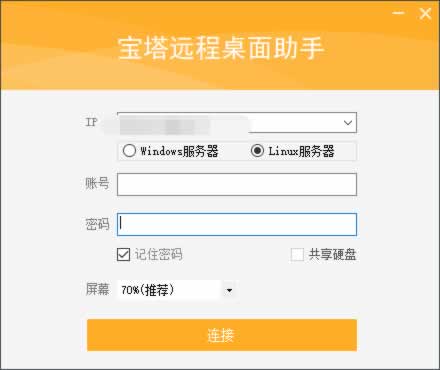 云服务器安装配置宝塔面板图文教程 现在云服务器的价格越来越便宜了,很多的草根站长都开始把自已的网站从虚拟空间搬到云服务器上去,一方面是方便管理,另一方面网站所需要的环境可以自己随意配置。 怎么给一台全新的服务器配置一个方便配置环境以及傻瓜式管理网站的服务器面板。 我们今天以阿里云服务器ECS来说一说,安装配置宝塔服务器面板。 工具 1、阿里云的ECS云服务器 2、服务器系统为纯净版的CentOS 7.2版本(linux系统) 3、宝塔远程桌面助手 用ssh工具链接服务器 我这里用的宝塔提供的ssh工具 IP地址:写入你服务器的IP 账号:一般为root 密码:你服务器的密码 连接成功 连接成功后会出现以下提示,点击“是”即可 一般服务器第一次用SSH链接都会弹出这个提示,以后可能就不会出现了 登录服务器 输入你的服务器登录密码进行登录 输入密码时,光标位置是不变化的,不要认为是没有输入东西 登录成功 密码输入正确后,如下图所示 我这里输错了一次密码,所以有两个输入密码的提示 下载宝塔软件 输入宝塔面板下载命令 下载命令请自行前往宝塔官网查看,文章最后会给出官网地址 注意:在这个工具里面,右击鼠标是粘帖 安装宝塔 宝塔面板下载完毕后,会提示是否安装 按下图所示,我们输入“y”进行安装 安装完成 宝塔面板安装大约需要十分钟左右,安装完成后,会提示。宝塔面板的登录地址以及用户名,密码。 记录给出的地址,用户名,密码。我们登录宝塔服务器面板。 登录面板 用上图给出的地址,用户名,密码登录宝塔服务器面板 登录后,会提示是否安装网站环境。这里根据自己的情况来。 注: 1、宝塔面板第一次登录需要8888端口,请在服务器安全组内放行此端口 2、宝塔的最新下载命令,请查看宝塔官方文档 3、宝塔官网:www.bt.cn 原文地址:https://www.feiniaomy.com/post/89.html
云服务器安装配置宝塔面板图文教程 现在云服务器的价格越来越便宜了,很多的草根站长都开始把自已的网站从虚拟空间搬到云服务器上去,一方面是方便管理,另一方面网站所需要的环境可以自己随意配置。 怎么给一台全新的服务器配置一个方便配置环境以及傻瓜式管理网站的服务器面板。 我们今天以阿里云服务器ECS来说一说,安装配置宝塔服务器面板。 工具 1、阿里云的ECS云服务器 2、服务器系统为纯净版的CentOS 7.2版本(linux系统) 3、宝塔远程桌面助手 用ssh工具链接服务器 我这里用的宝塔提供的ssh工具 IP地址:写入你服务器的IP 账号:一般为root 密码:你服务器的密码 连接成功 连接成功后会出现以下提示,点击“是”即可 一般服务器第一次用SSH链接都会弹出这个提示,以后可能就不会出现了 登录服务器 输入你的服务器登录密码进行登录 输入密码时,光标位置是不变化的,不要认为是没有输入东西 登录成功 密码输入正确后,如下图所示 我这里输错了一次密码,所以有两个输入密码的提示 下载宝塔软件 输入宝塔面板下载命令 下载命令请自行前往宝塔官网查看,文章最后会给出官网地址 注意:在这个工具里面,右击鼠标是粘帖 安装宝塔 宝塔面板下载完毕后,会提示是否安装 按下图所示,我们输入“y”进行安装 安装完成 宝塔面板安装大约需要十分钟左右,安装完成后,会提示。宝塔面板的登录地址以及用户名,密码。 记录给出的地址,用户名,密码。我们登录宝塔服务器面板。 登录面板 用上图给出的地址,用户名,密码登录宝塔服务器面板 登录后,会提示是否安装网站环境。这里根据自己的情况来。 注: 1、宝塔面板第一次登录需要8888端口,请在服务器安全组内放行此端口 2、宝塔的最新下载命令,请查看宝塔官方文档 3、宝塔官网:www.bt.cn 原文地址:https://www.feiniaomy.com/post/89.html -
 租用云服务器有什么注意事项? 租用云服务器有什么注意事项? 所有服务器类型在便利性,速度等方面具有不同的优势。因此,各种公司和开发人员需要不同的服务器来满足其业务需求您需要了解不同类型的在线业务托管,并了解每种配置如何适合您的业务。以下小编将向您介绍租用云服务器和独立服务器时需要注意的事项。 云服务器租用:速度和便利性至关重要 随着云服务器的成熟,许多公司和开发商将它们与专用服务器进行比较,特别是那些不能将大部分预算用于香港服务器租赁的服务器。 通过在云计算平台上托管业务,维护,管理和升级物理服务器和平台的负担完全由云计算提供商负责,而不是个人。云服务器本质上是大型物理服务器的一小部分。这种较大的物理硬件被虚拟化为用户可以通过Internet平台访问和使用的远程服务器。 通过这种方式,组织几乎可以立即部署,如果您想快速扩展服务器资源或创建多个测试环境,这是一个巨大的优势。支付结构也是可扩展的,事实上大多数云服务器都支持按需付费,这将显着降低独立服务器租约的潜在成本。 云服务器还提供高稳定性。由于云服务器是在线虚拟化的,因此可以在几秒钟内访问数据备份,当您使用具有顶级维护和监控功能的云计算平台时,停机时间不再是问题。 然而,所有这些便利性都有一些缺点。传统上,IT专业人员认为云服务器不如独立服务器安全,虽然大多数云提供商提供数据安全性,但这些可能不足以满足某些行业合规性标准。而且,根据您的业务模型,您可能不希望将数据发送到云。 一些公司更喜欢专有硬件的高性能和可靠性。经常执行输入/输出(I/O)操作(如大数据工具或数据库)的应用程序可能会使用单独的物理服务器以获得更好的性能。 同样,租用或托管独立服务器可以提供对服务器环境的更多控制。即使您需要等待更长时间进行备份,您也可以便宜地添加内存,带宽和磁盘空间。但是,增强的性能和控制能力使该服务器架构非常适合经常,稳定增长并维持高需求的企业。 此外,出于安全原因,一些公司更喜欢独立的云服务器环境。虽然整体网站安全性取决于实施,但独立服务器租约优于其他公司的共享空间或在线管理服务器管理。
租用云服务器有什么注意事项? 租用云服务器有什么注意事项? 所有服务器类型在便利性,速度等方面具有不同的优势。因此,各种公司和开发人员需要不同的服务器来满足其业务需求您需要了解不同类型的在线业务托管,并了解每种配置如何适合您的业务。以下小编将向您介绍租用云服务器和独立服务器时需要注意的事项。 云服务器租用:速度和便利性至关重要 随着云服务器的成熟,许多公司和开发商将它们与专用服务器进行比较,特别是那些不能将大部分预算用于香港服务器租赁的服务器。 通过在云计算平台上托管业务,维护,管理和升级物理服务器和平台的负担完全由云计算提供商负责,而不是个人。云服务器本质上是大型物理服务器的一小部分。这种较大的物理硬件被虚拟化为用户可以通过Internet平台访问和使用的远程服务器。 通过这种方式,组织几乎可以立即部署,如果您想快速扩展服务器资源或创建多个测试环境,这是一个巨大的优势。支付结构也是可扩展的,事实上大多数云服务器都支持按需付费,这将显着降低独立服务器租约的潜在成本。 云服务器还提供高稳定性。由于云服务器是在线虚拟化的,因此可以在几秒钟内访问数据备份,当您使用具有顶级维护和监控功能的云计算平台时,停机时间不再是问题。 然而,所有这些便利性都有一些缺点。传统上,IT专业人员认为云服务器不如独立服务器安全,虽然大多数云提供商提供数据安全性,但这些可能不足以满足某些行业合规性标准。而且,根据您的业务模型,您可能不希望将数据发送到云。 一些公司更喜欢专有硬件的高性能和可靠性。经常执行输入/输出(I/O)操作(如大数据工具或数据库)的应用程序可能会使用单独的物理服务器以获得更好的性能。 同样,租用或托管独立服务器可以提供对服务器环境的更多控制。即使您需要等待更长时间进行备份,您也可以便宜地添加内存,带宽和磁盘空间。但是,增强的性能和控制能力使该服务器架构非常适合经常,稳定增长并维持高需求的企业。 此外,出于安全原因,一些公司更喜欢独立的云服务器环境。虽然整体网站安全性取决于实施,但独立服务器租约优于其他公司的共享空间或在线管理服务器管理。 -
 为什么推荐租用香港云服务器?租用香港云服务器有什么好处? 为什么推荐租用香港云服务器? 事实上,香港云服务器因其众多优势而受到国内网站管理员的青睐。许多网站管理员在选择主机租用的时候,更倾向于选择香港云服务器,甚至优先级要高于大陆服务器。在主机租用的时候,为什么推荐租用香港云服务器?租用香港云服务器有什么好处? 首先,云服务器结合虚拟主机及云计算技术,香港云服务器也是如此。因此,香港云服务器除了具有免备案,快速访问和易用性的基本优势外,同时具有性能稳定,独有硬件资源和独占带宽的核心优势。 其次,香港云服务器的扩展性能很好。所以它不仅可以满足后期网站规模发展和扩展的需要,而且集群的特殊优势可以保证网站的安全稳定。与传统香港主机相比,其可扩展性和灵活性值得肯定。 另外,作为香港主机的迭代产品,香港云服务器兼具香港服务器的性能特点和优质的网络带宽,可以有效解决高价租赁的缺点。主机租用香港云服务器所需价格虽略高于香港虚拟主机,但远低于租用香港服务器价格。但香港云服务器硬件配置和综合性能远远比香港虚拟主机优越。 基于以上三点,我们可以很容易地发现,主机租用香港云服务器能满足中小企业和个人网站管理员的需求,以实现低成本,高性能和易于操作的主机租用服务。 在主机租用香港云服务器的时候,有以下注意事项: 首先,香港云服务器的选择,不仅取决于良好的信誉,产品配置高而且价格合理也是需要考虑的,还要重视香港云服务器的机房,带宽,线路等诸多因素。 其次,在主机租用前,尽量先试用一段时间。目前,香港云服务器的大多数托管公司都可以试用(或提供测试站点)。这使我们能够全面了解主机,包括稳定性,速度及操作设置等。 第三,主机租用由于要长期使用,一定会出现某些问题。此时,售后服务尤为重要,后期许多问题可能需要主机租用商解决。因此,大家应该购买一家拥有良好声誉,合格且技术过硬的主机的香港云服务器供应商,以便为售后服务提供更多保障。 相信大家看过本篇文章之后,会对主机租用选择香港云服务器的优势及注意事项都有所了解了
为什么推荐租用香港云服务器?租用香港云服务器有什么好处? 为什么推荐租用香港云服务器? 事实上,香港云服务器因其众多优势而受到国内网站管理员的青睐。许多网站管理员在选择主机租用的时候,更倾向于选择香港云服务器,甚至优先级要高于大陆服务器。在主机租用的时候,为什么推荐租用香港云服务器?租用香港云服务器有什么好处? 首先,云服务器结合虚拟主机及云计算技术,香港云服务器也是如此。因此,香港云服务器除了具有免备案,快速访问和易用性的基本优势外,同时具有性能稳定,独有硬件资源和独占带宽的核心优势。 其次,香港云服务器的扩展性能很好。所以它不仅可以满足后期网站规模发展和扩展的需要,而且集群的特殊优势可以保证网站的安全稳定。与传统香港主机相比,其可扩展性和灵活性值得肯定。 另外,作为香港主机的迭代产品,香港云服务器兼具香港服务器的性能特点和优质的网络带宽,可以有效解决高价租赁的缺点。主机租用香港云服务器所需价格虽略高于香港虚拟主机,但远低于租用香港服务器价格。但香港云服务器硬件配置和综合性能远远比香港虚拟主机优越。 基于以上三点,我们可以很容易地发现,主机租用香港云服务器能满足中小企业和个人网站管理员的需求,以实现低成本,高性能和易于操作的主机租用服务。 在主机租用香港云服务器的时候,有以下注意事项: 首先,香港云服务器的选择,不仅取决于良好的信誉,产品配置高而且价格合理也是需要考虑的,还要重视香港云服务器的机房,带宽,线路等诸多因素。 其次,在主机租用前,尽量先试用一段时间。目前,香港云服务器的大多数托管公司都可以试用(或提供测试站点)。这使我们能够全面了解主机,包括稳定性,速度及操作设置等。 第三,主机租用由于要长期使用,一定会出现某些问题。此时,售后服务尤为重要,后期许多问题可能需要主机租用商解决。因此,大家应该购买一家拥有良好声誉,合格且技术过硬的主机的香港云服务器供应商,以便为售后服务提供更多保障。 相信大家看过本篇文章之后,会对主机租用选择香港云服务器的优势及注意事项都有所了解了 -
 数据中心的电力需求可能在三年内翻一番 (彭博社)——国际能源署在其最新报告中预测,未来三年,数据中心、加密货币和人工智能的全球电力需求可能会增加一倍以上,相当于德国全部电力需求。全球有超过8000个数据中心,其中约33%在美国,16%在欧洲,接近10%在中国,并且还有更多计划。 在数据中心发展迅速的爱尔兰,IEA 预计到 2026 年该行业将消耗该国总电力的 32%,而 2022 年这一比例为 17%。爱尔兰目前有 82 个数据中心; 14 个正在建设中,另有 40 个已获批准。报告发现,到2026年,全球总体电力需求预计将增长3.4%。然而,可再生能源,如风能、太阳能和水力发电,以及空前高水平的核能,将远远超过这一增长。报告发现,到 2026 年,发电量将占全球发电量的近一半,而 2023 年这一比例还不到 40%。 其中包括欧洲 900 万辆纯电动汽车和 1100 万辆热泵。国际能源署总干事法提赫·比罗尔表示:“目前,电力行业产生的二氧化碳排放量比世界经济中任何其他行业都要多,因此,令人鼓舞的是,可再生能源的快速增长和核电的稳步扩张共同符合未来三年全球电力需求的所有增长。”国际能源署表示,到2026年,全球发电排放强度(即每单位能源产生的二氧化碳量)预计将以平均每年3.5%的速度下降。对于欧洲来说,更强烈的脱碳努力意味着预计每年下降13%。
数据中心的电力需求可能在三年内翻一番 (彭博社)——国际能源署在其最新报告中预测,未来三年,数据中心、加密货币和人工智能的全球电力需求可能会增加一倍以上,相当于德国全部电力需求。全球有超过8000个数据中心,其中约33%在美国,16%在欧洲,接近10%在中国,并且还有更多计划。 在数据中心发展迅速的爱尔兰,IEA 预计到 2026 年该行业将消耗该国总电力的 32%,而 2022 年这一比例为 17%。爱尔兰目前有 82 个数据中心; 14 个正在建设中,另有 40 个已获批准。报告发现,到2026年,全球总体电力需求预计将增长3.4%。然而,可再生能源,如风能、太阳能和水力发电,以及空前高水平的核能,将远远超过这一增长。报告发现,到 2026 年,发电量将占全球发电量的近一半,而 2023 年这一比例还不到 40%。 其中包括欧洲 900 万辆纯电动汽车和 1100 万辆热泵。国际能源署总干事法提赫·比罗尔表示:“目前,电力行业产生的二氧化碳排放量比世界经济中任何其他行业都要多,因此,令人鼓舞的是,可再生能源的快速增长和核电的稳步扩张共同符合未来三年全球电力需求的所有增长。”国际能源署表示,到2026年,全球发电排放强度(即每单位能源产生的二氧化碳量)预计将以平均每年3.5%的速度下降。对于欧洲来说,更强烈的脱碳努力意味着预计每年下降13%。 -
 到2028年,云计算市场将达到12664亿美元 到2028年,云计算市场将达到12664亿美元 人工智能和机器学习将推动云计算市场,预计到2028年将达到12664亿美元。 通过互联网提供的计算机服务,包括服务器、存储、数据库、网络、软件、分析和智能,被称为云计算。由于云计算,用户可以访问和使用这些服务,而无需为物理基础设施付费和维护。云计算的其他优点包括可扩展性、可靠性、安全性和成本效益。根据MarketsandMarkets的一项研究分析,全球云计算市场预计将以15.1%的复合年增长率(CAGR)发展,从2023年的6264亿美元到2028年的12664亿美元。云计算市场正在扩大,原因包括各个垂直行业和行业对云服务的需求不断增长,COVID-19大流行加速了云支出,边缘计算、5G、大数据、人工智能(AI)和机器学习(ML)等新兴技术的日益普及,以及对数字化转型的需求日益增长。本文将研究云计算市场的一些主要发展和前景,以及其将如何影响该行业的发展方向。云计算市场的趋势:1.混合云的出现混合云是将本地基础设施、私有云和公共云组合成一个云计算模型。使用混合云,客户可以从公共云和私有云的最大特性中受益,包括成本效益、可伸缩性和灵活性,同时保留本地部署基础架构和私有云的控制、安全性和性能。2.云本地应用的扩展使用云计算概念和工具创建、开发和实现的应用程序,如无服务体系结构、微服务、容器和DevOps,被称为云源应用程序。用户可以通过云原生应用充分受益于云的特性,如敏捷性、可扩展性、弹性和可移植性。3.边缘计算的实施被称为“边缘计算”的分布式计算范式,将处理和数据存储移动到更靠近所需的地方,例如靠近用户、传感器或其他设备。边缘计算提高了数据处理的安全性、保密性和可靠性,同时降低了传输延迟、带宽和成本。云计算行业的顶级企业 亚马逊网络服务(AWS):AWS提供了大量的云服务,包括网络、分析、机器学习、计算、存储、数据库、物联网、安全等。 微软Azure:Azure提供了广泛的云服务,包括计算、网络、分析、机器学习、存储、数据库、物联网、安全等。 谷歌云:谷歌云提供广泛的云服务,包括计算、网络、分析、机器学习、存储、数据库、物联网、安全等。 阿里云:阿里云提供计算、存储、数据库管理、网络、分析、机器学习、物联网、安全等众多云服务。 IBM云:云计算、存储、数据库、网络、分析、机器学习、物联网、安全和其他服务都由IBM云提供。 云计算行业面临的挑战 数据安全和隐私:使用云设置会引起一些安全问题,因为用户要对其数据负责,而且一些云提供商不能保证100%的数据隐私。 成本管理和控制:在使用云服务时,管理费用可能会很困难,因为用户只对其使用的资源收费,并且可能会遇到不可预见的或隐藏的费用。可能导致云成本上升的因素包括性能问题、使用不足、过度供应和资源浪费。 预测云计算未来的市场规模据预测,到2028年,云计算规模将从2023年的6264亿美元增至12664亿美元,复合年增长率(CAGR)为15.1%。此信息来自MarketsandMarkets。以下是预计的年度市场规模: 2024年:7609亿美元 2025年:9258亿美元 2026年:11256亿美元 2027年:12409亿美元 2028年:12664亿美元
到2028年,云计算市场将达到12664亿美元 到2028年,云计算市场将达到12664亿美元 人工智能和机器学习将推动云计算市场,预计到2028年将达到12664亿美元。 通过互联网提供的计算机服务,包括服务器、存储、数据库、网络、软件、分析和智能,被称为云计算。由于云计算,用户可以访问和使用这些服务,而无需为物理基础设施付费和维护。云计算的其他优点包括可扩展性、可靠性、安全性和成本效益。根据MarketsandMarkets的一项研究分析,全球云计算市场预计将以15.1%的复合年增长率(CAGR)发展,从2023年的6264亿美元到2028年的12664亿美元。云计算市场正在扩大,原因包括各个垂直行业和行业对云服务的需求不断增长,COVID-19大流行加速了云支出,边缘计算、5G、大数据、人工智能(AI)和机器学习(ML)等新兴技术的日益普及,以及对数字化转型的需求日益增长。本文将研究云计算市场的一些主要发展和前景,以及其将如何影响该行业的发展方向。云计算市场的趋势:1.混合云的出现混合云是将本地基础设施、私有云和公共云组合成一个云计算模型。使用混合云,客户可以从公共云和私有云的最大特性中受益,包括成本效益、可伸缩性和灵活性,同时保留本地部署基础架构和私有云的控制、安全性和性能。2.云本地应用的扩展使用云计算概念和工具创建、开发和实现的应用程序,如无服务体系结构、微服务、容器和DevOps,被称为云源应用程序。用户可以通过云原生应用充分受益于云的特性,如敏捷性、可扩展性、弹性和可移植性。3.边缘计算的实施被称为“边缘计算”的分布式计算范式,将处理和数据存储移动到更靠近所需的地方,例如靠近用户、传感器或其他设备。边缘计算提高了数据处理的安全性、保密性和可靠性,同时降低了传输延迟、带宽和成本。云计算行业的顶级企业 亚马逊网络服务(AWS):AWS提供了大量的云服务,包括网络、分析、机器学习、计算、存储、数据库、物联网、安全等。 微软Azure:Azure提供了广泛的云服务,包括计算、网络、分析、机器学习、存储、数据库、物联网、安全等。 谷歌云:谷歌云提供广泛的云服务,包括计算、网络、分析、机器学习、存储、数据库、物联网、安全等。 阿里云:阿里云提供计算、存储、数据库管理、网络、分析、机器学习、物联网、安全等众多云服务。 IBM云:云计算、存储、数据库、网络、分析、机器学习、物联网、安全和其他服务都由IBM云提供。 云计算行业面临的挑战 数据安全和隐私:使用云设置会引起一些安全问题,因为用户要对其数据负责,而且一些云提供商不能保证100%的数据隐私。 成本管理和控制:在使用云服务时,管理费用可能会很困难,因为用户只对其使用的资源收费,并且可能会遇到不可预见的或隐藏的费用。可能导致云成本上升的因素包括性能问题、使用不足、过度供应和资源浪费。 预测云计算未来的市场规模据预测,到2028年,云计算规模将从2023年的6264亿美元增至12664亿美元,复合年增长率(CAGR)为15.1%。此信息来自MarketsandMarkets。以下是预计的年度市场规模: 2024年:7609亿美元 2025年:9258亿美元 2026年:11256亿美元 2027年:12409亿美元 2028年:12664亿美元 -
 2024 年云计算的趋势、机遇和挑战 作者:Rackspace Technology 公共云业务部全球服务和解决方案高级副总裁 Sandeep Bhargava随着人工智能 (AI) 和机器学习 (ML) 等技术继续影响基础设施、服务和市场动态的各个方面,预计 2024 年对云服务的需求将比以往任何时候都更大。 除了这些发展之外,云计算的突破也使得各种规模和跨行业的组织更容易使用和经济地使用云计算。这在印度尤为明显,当地企业明年的 IT 预算预计将增加 10.7%,即从 1,125 亿美元增加到 1,246 亿美元,而 2022 年至 2023 年减少 0.5%。总体而言,企业对下一个竞争优势的寻找预计将推动明年更大的云投资。 具体来说,生成式人工智能的民主化、对可持续性的更加重视以及生成式人工智能对网络安全的影响,将使云的采用成为在 2024 年及以后保持竞争力所必需的。2024 年值得关注的趋势通过云计算、预训练模型、自然语言模型和开源工具的广泛使用,各种规模的组织将能够参与生成人工智能用例的构思和实验。 对于希望利用生成式人工智能的企业来说,昨天正是迁移到云的最佳时机。虽然生成式人工智能的重点是内容生成和类人对话,但到 2024 年,其应用将扩展到机器人和自动化领域。 这三种技术的整合为印度制造、物流和医疗保健行业提供了巨大的机遇,但首先取决于基础设施的现代化。与此同时,计算和数据存储技术的日益普及将增加电力和冷却的能源消耗,并增加碳排放。 但随着越来越多的决策者和投资者强调可持续性与盈利同等重要,云服务提供商为使其运营更具可持续性而做出的努力将获得动力。 更重要的是,这些解决方案将提升客户的环境、社会和治理 (ESG) 成果。生成人工智能的发展带来的另一个挑战涉及网络犯罪分子使用相同的技术。 组织不应忽视人工智能驱动的网络安全进步。 面对成熟的云技术,部署先进的威胁检测系统、加密技术以及对数据隐私和保护的日益关注对于解决日益增长的担忧至关重要。通过托管云服务把握2024年趋势为了充分发挥生成式人工智能、机器人技术和自动化的潜力,各种规模的组织都需要对其基础设施进行现代化改造并利用云的力量。 托管云服务使 IT 团队能够迁移到云,而无需通过购买硬件和软件以及招聘额外人才来增加预算。 除了经济考虑之外,托管服务提供商还可以确保企业能够满足 ESG 目标,并改善其安全状况,抵御不断增长和不断演变的网络威胁。
2024 年云计算的趋势、机遇和挑战 作者:Rackspace Technology 公共云业务部全球服务和解决方案高级副总裁 Sandeep Bhargava随着人工智能 (AI) 和机器学习 (ML) 等技术继续影响基础设施、服务和市场动态的各个方面,预计 2024 年对云服务的需求将比以往任何时候都更大。 除了这些发展之外,云计算的突破也使得各种规模和跨行业的组织更容易使用和经济地使用云计算。这在印度尤为明显,当地企业明年的 IT 预算预计将增加 10.7%,即从 1,125 亿美元增加到 1,246 亿美元,而 2022 年至 2023 年减少 0.5%。总体而言,企业对下一个竞争优势的寻找预计将推动明年更大的云投资。 具体来说,生成式人工智能的民主化、对可持续性的更加重视以及生成式人工智能对网络安全的影响,将使云的采用成为在 2024 年及以后保持竞争力所必需的。2024 年值得关注的趋势通过云计算、预训练模型、自然语言模型和开源工具的广泛使用,各种规模的组织将能够参与生成人工智能用例的构思和实验。 对于希望利用生成式人工智能的企业来说,昨天正是迁移到云的最佳时机。虽然生成式人工智能的重点是内容生成和类人对话,但到 2024 年,其应用将扩展到机器人和自动化领域。 这三种技术的整合为印度制造、物流和医疗保健行业提供了巨大的机遇,但首先取决于基础设施的现代化。与此同时,计算和数据存储技术的日益普及将增加电力和冷却的能源消耗,并增加碳排放。 但随着越来越多的决策者和投资者强调可持续性与盈利同等重要,云服务提供商为使其运营更具可持续性而做出的努力将获得动力。 更重要的是,这些解决方案将提升客户的环境、社会和治理 (ESG) 成果。生成人工智能的发展带来的另一个挑战涉及网络犯罪分子使用相同的技术。 组织不应忽视人工智能驱动的网络安全进步。 面对成熟的云技术,部署先进的威胁检测系统、加密技术以及对数据隐私和保护的日益关注对于解决日益增长的担忧至关重要。通过托管云服务把握2024年趋势为了充分发挥生成式人工智能、机器人技术和自动化的潜力,各种规模的组织都需要对其基础设施进行现代化改造并利用云的力量。 托管云服务使 IT 团队能够迁移到云,而无需通过购买硬件和软件以及招聘额外人才来增加预算。 除了经济考虑之外,托管服务提供商还可以确保企业能够满足 ESG 目标,并改善其安全状况,抵御不断增长和不断演变的网络威胁。


